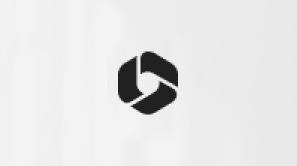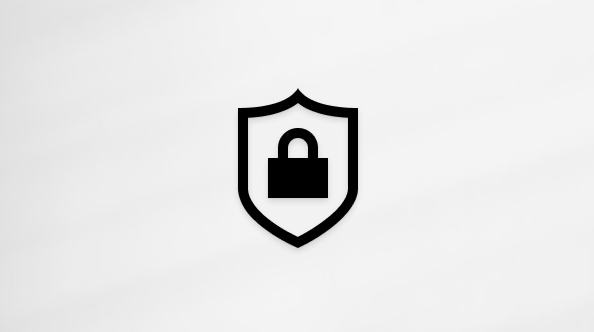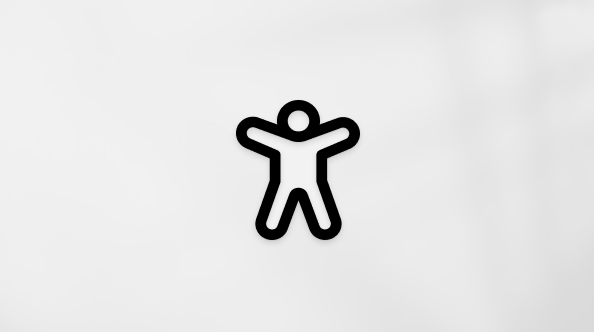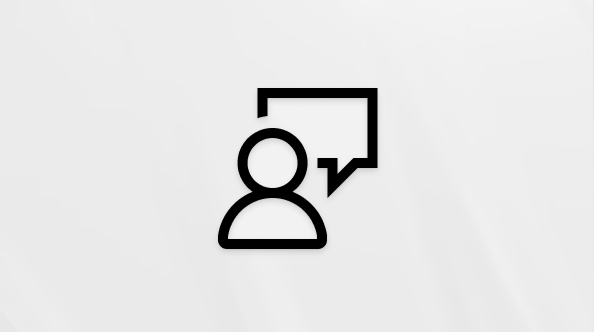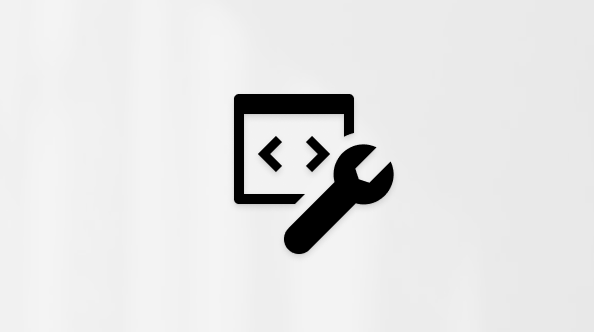Microsoft 365 otključava moderne načine rada. Bez obzira na to da li radite od kuće ili ako postoji hitan slučaj dok ste odsutni, možete imati mir u glavi da imate alatke koje će vam pomoći da se prilagodite gde god da se nalazite. Bilo da koristite laptop ili mobilni uređaj, možete lako da prisustvujete sastancima na mreži, delite Office datoteke, radite kao koautor u realnom vremenu i budete produktivni sa bilo kog mesta.
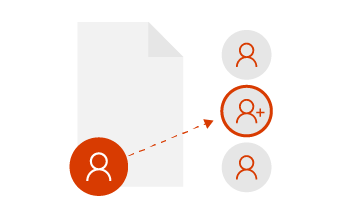
Saradnja sa izabranim kolegama
Ako želite da druge osobe uređuju sa vama, lako možete da delite datoteke i sarađujete sa pouzdanim kolegama kako biste stekli novu perspektivu. Kada radite zajedno na taj način, samo te izabrane osobe mogu da pristupaju deljenim datotekama i da ih uređuju. Datoteke uvek kasnije možete da delite sa timom kada mislite da su spremne.
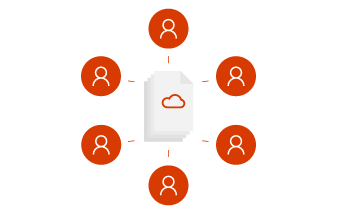
Sarađujte kao tim
Saradnja kao tim znači imati što je moguće malo nereda. Želite da nesmetano gradite ideje, organizujete datoteke, prisustvujete sastancima i sarađujete sa drugima. Uz Microsoft Teams svi mogu da rade zajedno kao jedan – nije važno da li neko radi na daljinu ili u drugoj vremenskoj zoni, završićete to.
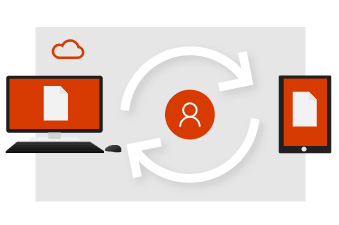
Počnite da radite u oblaku
Kada radite sa datotekama u usluzi OneDrive, imate osnov za deljenje, zajedničko uređivanje i saradnju. Nema više slanja priloga putem e-pošte, žongliranja sa više verzija i više niste ograničeni na računar u kancelariji.
-
Sačuvajte datoteku u usluzi OneDrive i pristupajte joj sa bilo kog mesta pomoću pregledača ili Office aplikacije.
-
Delite datoteku iz usluge OneDrive sa određenim osobama ili koristite vezu.
-
Opustite se jer su datoteke bezbedne i sigurne.
-
Uvek imate najnoviju verziju.
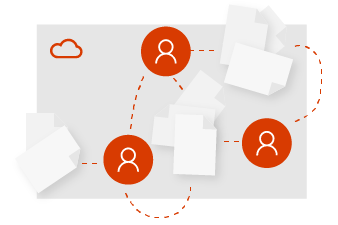
Počnite da radite kao tim
Od kuće, kancelarije ili širom sveta, ostajete u toku sa uslugom Microsoft Teams. Tim može da bude formalan ili fleksibilan koliko i vi to želite. Kreirajte tim za sve koji dele istog menadžera ili kreirajte tim za poseban projekat. Uz Microsoft Teams, imaćete centralno mesto u oblaku za skladištenje datoteka, komunikaciju i saradnju.
-
Sve datoteke, ćaskanja i još mnogo toga tima na jednom mestu.
-
Pouzdano planirajte sastanke i prisustvujte sastancima na mreži sa bilo kim.
-
Bezbedno radite sa bilo kog mesta pomoću Office i Microsoft Teams aplikacija za mobilne uređaje.
-
Budite sinhronizovani i nikada ne brinite o zatamnjenih datoteka ili o više verzija.
Brzi početak za Microsoft Teams | Brzi početak za SharePoint Online
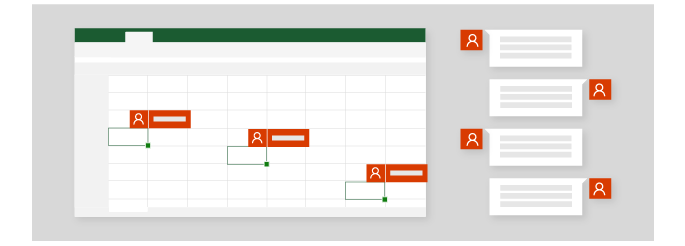
Koautorstvo u realnom vremenu
Prošli su dani kada je samo jedna osoba mogla da radi na datoteci istovremeno. Kada vam je potrebna pomoć u vezi sa prezentacijom, možete da pozovete pouzdane kolege da vam pomognu da je uobličite. To znači da oni mogu da rade na datoteci isto kad i vi. Videćete njihove promene, a oni će videti vaše – dok ih pravite! Ovo je koautorstvo sa Microsoft 365.
-
Koristite @mentions u komentarima da biste privukli nečiju pažnju.
-
Uredite na različitim uređajima i pogledajte ko je u datoteci.
-
Pogledajte promene koje su napravili drugi i pogledajte šta se dogodilo dok ste bili odsutni.
Sve u realnom vremenu
Tim je pozvan da održi prezentaciju na konferenciji, zato rano počinje planiranje u usluzi Microsoft Teams. Razvijajte ideje slobodno i prirodno u razgovoru sa timom. Kreirajte PowerPoint direktno u okviru usluge Teams gde svi mogu lako da mu pristupe, dodaju sadržaj i uređuju slajdove u isto vreme.
-
Neka ideje nadolaze u toku posla zasnovanom na ćaskanju u realnom vremenu.
-
Koristite @mentions u komentarima da biste privukli nečiju pažnju.
-
Sarađujte sa članovima tima u istoj datoteci u isto vreme.
-
Neometano koristite alatke za produktivnost koje se međusobno integrišu.
Saradnja na datotekama u usluzi Microsoft Teams | Kako se koristi udaljena radna površina
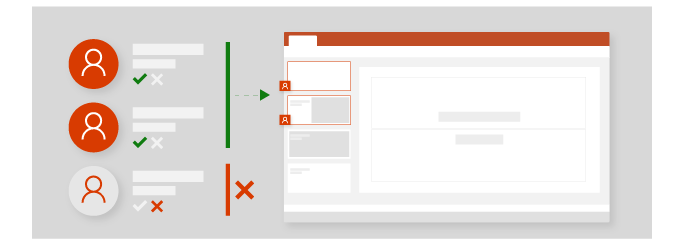
Delite onako kako želite
Ako ste radili na predlogu sa drugim osobama, možete da obustavite deljenje datoteke u bilo kom trenutku. To znači da imate potpunu kontrolu nad tim ko može da prikazuje i uređuje vaše OneDrive datoteke, kao i da im pristupa. Kada mislite da je datoteka spremna za deljenje sa većim timom, lako možete da je otpremite u Microsoft Teams ili na sajt tima.
-
Upravljate time sa kim se dele datoteke.
-
Delite OneDrive datoteku sa timom tako da svi mogu da joj pristupe.
-
Koristite Microsoft Teams da biste se sastali na mreži, a zatim delite ekran i predstavite svoj rad.
Pridruživanje Teams sastanku | Zaustavi deljenje usluge OneDrive | Saradnja na datotekama u usluzi Microsoft Teams| Kopiranje datoteka u SharePoint
Deljenje i izlaganje pomoću usluge Microsoft Teams
Uvek možete da dodate više osoba u Microsoft Teams, na primer redaktore da biste dali konačno odobrenje i povratne informacije. Sada kada ste radili sa timom i imali završenu prezentaciju, vreme je da se pripremite za veliku konferenciju. Pomoću kalendara u usluzi Microsoft Teams možete da zakažete sastanak na mreži i lako delite vezu sa drugima. Na taj način možete da izlažete na konferenciji, kao i da izlažete na mreži učesnicima koji ne mogu lično da je ukažeju.
-
Pozovite druge osobe u tim da bi pružili unos ili povratne informacije.
-
Delite datoteke sa zainteresovanima izvan tima.
-
Koristite Microsoft Teams da biste se sastali na mreži, a zatim delite ekran i predstavite svoj rad.